Scratch 1.4 Reference Guide Scratch 1.4 Guide de référence
Introduction | Scratch Interface | Scratch Blocks | Block Descriptions | Appendix Introduction | Scratch : l'interface| Scratch : les blocs | Block Descriptions | Annexe
1. 1. INTRODUCTION INTRODUCTION
Scratch
is a new programming language that makes it easy to create interactive
stories, games, and animations – and share your creations with others
on the web.
Scratch est un nouveau langage de programmation qui facilite la création d’histoires et de dispositifs interactifs, de dessins animés, de jeux, de musiques, de simulations numériques, etc. et de les partager sur le web. Il est conçut pour initier les enfants, à partir de 8 ans, aux concepts importants en mathématiques et informatiques et les aider à créer, à raisonner et à coopérer. Le slogan de Scratch est « Imagine-Programme-Partage ! ». Le partage est en effet un fondamental de la pédagogie de Scratch.
Then, if you want more detailed information, come back to the Reference Guide.
Scratch est une implémentation libre, visuelle et dynamique du langage de programmation Smalltalk.
• Scratch est dynamique, il permet de modifier le code du programme en cours d’exécution. Orienté multimédia pour l’enseignement à l’univers informatique des enfants, il traite avec une grande facilité les concepts de base de la programmation comme les boucles, les tests, les affectations de variables, et surtout de la manipulation des objets, tout comme les sons et les vidéos.
• Scratch est visuel, tout le code est directement inscrit dans la langue maternelle de l’enfant (une vingtaine de langues européennes est disponible) sous forme de briques en couleurs (par exemple les contrôles en orange, les variables en rouge, les mouvements en bleu).
• Scratch est libre et permet ainsi pour l’enseignant de diffuser sa pédagogie par une interactivité quasi-ludique des objets manipulés par ces briques logicielles.
Le nom de Scratch fait référence à cet art de mélanger des sons grâce aux tables de mixage, comme cette vision de réutiliser des objets.
Les possibilités d’interactions sont démultipliées grâce à la Scratchboard qui comporte des capteurs de lumière, de son, de contacts, etc.
This Reference Guide provides an overview of the Scratch software. Ce guide de référence offre un aperçu du logiciel Scratch.
If
you are just getting started with Scratch, we encourage you to try the
Getting Started Guide first (available from the Support section on the
Scratch website).
Si vous venez de commencer avec Scratch,
nous vous invitons à consulter d'abord le document : pour débuter avec Scratch (disponible
à partir de la section Support sur le site Web de Scratch).
Then, if you want more detailed information, come back to the Reference Guide.
Ensuite, si vous souhaitez de plus amples informations, revenez à ce guide de référence.
The
Scratch website has many other resources to help you learn Scratch:
Video tutorials, Scratch cards, and Frequently Asked Questions (FAQs).
Le site Web de Scratch a beaucoup d'autres ressources pour vous aider à
apprendre Scratch : des tutoriels vidéo, des cartes Scratch, et les
réponses aux questions fréquemment posées (FAQ). Please see http://info.scratch.mit.edu/Support/ S'il vous plaît allez à : http://info.scratch.mit.edu/Support/
This guide is for Scratch version 1.4, released June 2009. Ce guide correspond à la version 1.4 de Scratch version 1.4, publiée Juin 2009. For the latest version of this Reference Guide, please see: http://info.scratch.mit.edu/Support/ Pour la dernière version de ce guide de référence, s'il vous plaît allez à : http://info.scratch.mit.edu/Support/
Scratch is developed by the Lifelong Kindergarten Group at the MIT Media Lab, with financial support from the National Science Foundation, Microsoft, Intel Foundation, Nokia, and the MIT Media Lab research consortia. Scratch est développé par le Groupe de recherche Lifelong Kindergarten auprès du laboratoire Média du MIT. Le dévelopement est financé par le Consortium regroupant la Fondation National pour la Science ( N.S.F. ), Microsoft, la Fondation Intel, Nokia, et le Laboratoire Média du MIT.
BASIC INGREDIENTS OF A SCRATCH PROJECT LES ÉLÉMENTS DE BASE D'UN PROJET DE SCRATCH
Scratch projects are made up of objects called sprites. Les projets Scratch sont composés d'objets appelés lutins ou conservent le nom d'objets, dans la suite de ce guide nous utiliserons également le terme objet-lutin. You can change how a sprite looks by giving it a different costume. Vous pouvez changer l'allure d'un objet-lutin en lui donnant un autre costume et vous pouvezaussi changer son nom. Un objet-lutin peut ressembler à une personne ou à un train ou à un papillon ou à une autre chose. You
can use any image as a costume: you can draw an image in the Paint
Editor, import an image from your hard disk, or drag in an image from a
website. Vous pouvez utiliser n'importe quelle image comme un
costume, vous pouvez dessiner une image dans l'éditeur de dessin ,
importer une image depuis votre disque dur, ou faites glisser une image
à partir d'un site Web.
You can give instructions to a sprite, telling it to move or play music or react to other sprites.
Vous pouvez donner des instructions à un objet-lutin, lui disant de se
déplacer ou de jouer de la musique ou de réagir avec d'autres lutins. To tell a sprite what to do, you snap together graphic blocks into stacks, called scripts. Pour dire à un objet-lutin ce qu'il doit faire, vous assemblez des blocs de programmation pour constituer des piles, que l'on appelera script lorsue la pile sera surmontée d'un bloc de contrôle de type chapeau. When you click on a script, Scratch runs the blocks from the top of the script to the bottom. Lorsque vous cliquez sur un script, Scratch exécute les blocs de programmation à partir du haut jusqu'en bas.
2. 2. SCRATCH INTERFACE SCRATCH : L'INTERFACE
STAGE LA SCÈNE
The Stage is where you see your stories, games, and animations come to life. La scène est l'endroit où vos histoires, des jeux et des animations prennent vie. Sprites move and interact with one another on the Stage. Les lutins se déplacent interagissent les uns avec les autres sur la scène.
The Stage is 480 units wide and 360 units tall. La scène est un rectangle de 480 unités de large et 360 unités de hauteur. It is divided into an xy grid. Elle est munie d'une grille de repérage avec un sytème de coordonnées (x,y). The middle of the Stage has an x-coordinate of 0 and a y-coordinate of 0. Le centre de la scène a une abscisse x = 0 et une ordonnée y = 0.

To find out xy positions on the Stage, move the mouse (cursor) around and look at the mouse xy display just below the Stage
Pour découvrir la position définie par le couple x et y sur la scène, déplacez la souris (curseur)
et à regardez l'affichage des coordonnées x et y juste au-dessous de la scène ![]()
![]() Click the Presentation Mode button when you want to present your project. Cliquez sur le bouton Mode de présentation si vous voulez présenter votre projet plein écran.
To exit Presentation Mode, press the Esc key. Pour quitter le mode de présentation, appuyez sur la touche Échap.
Click the Presentation Mode button when you want to present your project. Cliquez sur le bouton Mode de présentation si vous voulez présenter votre projet plein écran.
To exit Presentation Mode, press the Esc key. Pour quitter le mode de présentation, appuyez sur la touche Échap.
![]() Click the View Mode buttons to switch between small and large stage view. Cliquez sur le bouton Mode d'affichage pour basculer entre le mode petite scène et le mode grande scène. You can use small stage view to display Scratch on small screens or to expand the Scripts Area. Vous pouvez utiliser petite scène afin de Scratch s'affiche sur les petits écrans ou pour étendre la zone de scripts.
Click the View Mode buttons to switch between small and large stage view. Cliquez sur le bouton Mode d'affichage pour basculer entre le mode petite scène et le mode grande scène. You can use small stage view to display Scratch on small screens or to expand the Scripts Area. Vous pouvez utiliser petite scène afin de Scratch s'affiche sur les petits écrans ou pour étendre la zone de scripts.
NEW SPRITES Créer de nouveaux objets, de nouveaux lutins
When you start a new Scratch project, it begins with a single cat sprite. Lorsque vous démarrez un nouveau projet de Scratch, il commence avec un seul lutin : le chat orange.
To create new sprites, click on these buttons: Pour créer de nouveaux lutins, cliquez sur ces boutons:
![]() Paint your own costume for a new sprite using the Paint Editor. Dessinez vous-même le costume de votre nouveau objet-lutin à l'aide de l'éditeur de dessin.
Paint your own costume for a new sprite using the Paint Editor. Dessinez vous-même le costume de votre nouveau objet-lutin à l'aide de l'éditeur de dessin.
![]() Select a costume for a new sprite – or import an entire sprite. Choisissez un costume pour votre nouveau objet-lutin - ou importer un objet-lutin.
Select a costume for a new sprite – or import an entire sprite. Choisissez un costume pour votre nouveau objet-lutin - ou importer un objet-lutin.
![]() Get a surprise sprite. Obtenez un objet-lutin.
Get a surprise sprite. Obtenez un objet-lutin.
If you want to delete a sprite, select the scissors from the Toolbar and click on the sprite. Si vous souhaitez supprimer un objet-lutin, sélectionnez les ciseaux dans la barre d'outils et cliquez sur l'objet-lutin.
Or right-click (Mac: Ctrl+click) on the sprite and select delete from the pop-up menu. Ou bien cliquez avec le bouton droit (Mac: Ctrl + clic) sur l'objet-lutin et sélectionnez Supprimer dans le menu pop-up.
To
make a sprite that looks like part of the Stage background, right-click
(Mac: Ctrl+click) the Stage and select grab screen region for new
sprite. Pour faire un objet-lutin qui ressemble à une partie de
l'arrière-plan de la scène, cliquez avec le bouton droit (Mac: Ctrl + clic), le
stade saisir l'écran et sélectionnez la région pour un nouveau objet-lutin.
SPRITE LIST La liste des lutins
The Sprite List displays thumbnails for all sprites in a project. La liste des objet-lutins affiche les vignettes de tous les lutins du projet. The name of each sprite appears below its thumbnail. Le nom de chaque objet-lutin apparaît en dessous de sa vignette.
![]()
To
see and edit a sprite's scripts, costumes, and sounds, click on the
sprite's thumbnail in the Sprite List – or double-click on the sprite
itself on the Stage.
Pour voir et éditer les scripts,
les costumes et les sons d'un objet-lutin, il suffit de cliquer sur la vignette du sprite dans la liste des lutins - ou de double-cliquer sur l'objet-lutin lui-même sur la scène.
(The selected sprite is highlighted and outlined in blue in the Sprite List.) (Lorsque l'objet-lutin est sélectionné l'arrière-plan de sa vignette est mise en inverse-vidéo et entourée de bleu .)
To show, export, duplicate, or delete a sprite, right-click (Mac: Ctrl+click) on the sprite's thumbnail in the Sprite List.
Pour montrer, exporter, dupliquer ou supprimer un lutin,
cliquez avec le bouton droit (Mac: Ctrl + clic) sur la vignette du
lutin .
To
show a sprite that is off the Stage or hidden, Shift+click on the
sprite's thumbnail in the Sprite List - this will bring the sprite to
the middle of the Stage and show it.
Pour afficher un lutin qui
est sur la scène ou caché, exécutez la combinaison de touches Maj + clic sur la vignette du lutin , ceci aura pour résultat d'amener le lutin au milieu de la scène et de
le montrer.
You can rearrange the sprites in the Sprite List by dragging the thumbnails. Vous pouvez réorganiser les lutins dans la liste des lutins en faisant glisser les vignettes.
Just as a sprite can change its appearance by switching costumes, the Stage can change its appearance by switching backgrounds.
Tout comme un objet-lutin peut changer son apparence en changeant de
costumes, la scène peut changer son apparence en changeant d'arrière-plans.
To
see and edit the scripts, backgrounds, and sounds associated with the
Stage, click on the Stage icon at the left of the Sprite List.
Pour voir et éditer les scripts, les arrière-plans et les sons associés à la
scène, cliquez sur l'icône de la scène à gauche de la liste des lutins.
BLOCKS PALETTE and SCRIPTS AREA LA PALETTE DES BLOCS ET L'AIRE DES SCRIPTS
To program a sprite, drag blocks from the Blocks Palette to the Scripts Area.
Pour programmer un objet-lutin, faites glisser les blocs de programmation de la palette des blocs dans l'aire des scripts.
To run a block, click on it. Il suffit de cliquez sur un bloc pour exécuter l'instruction de programmation correspondante.
Create scripts (programs) by snapping blocks together into stacks. Pour
créer des programmes dans Scratch, vous
assemblez tout simplement des blocs identifiables
par leur couleur et l'instruction afin de créer des
piles. Lorsque vous placer sur la tête de la pileun bloc de contôle de type chapeau, la pile devient un script. Les blocs sont conçus pour s’assembler de
telle façon que la logique de la syntaxe soit
respectée excluant toute source d’erreur. Les
différents types de données ont des formes
différentes, éliminant ainsi toute incompatibilté de
type..
Click anywhere on the stack to run the whole script, from top to bottom.
Cliquez n'importe où sur la pile d'exécuter l'ensemble du programme, de haut en bas.
To find out what a block does, right-click (Mac: Ctrl+click) on it, then select help from the pop-up menu.
Pour savoir ce que fait un bloc, cliquez avec le bouton droit (Mac:
Ctrl + clic) sur celui-ci, puis sélectionnez l'aide de la pop-up menu.
When
you drag a block around the Scripts Area, a white highlight indicates
where you can drop the block and form a valid connection with another
block.
Lorsque vous faites glisser un bloc autour de la zone de
scripts, une lumière blanche indique l'endroit où vous pouvez faire
glisser le bloc et former une connexion valide à un autre bloc.
r un
To move a stack, pick it up from the top block. Pour déplacer une pile, cliquez sur le bloc situé en tête de la pile. If you drag out a block from the middle of a stack, all of the blocks beneath it will come along with it. Si vous cliquez subloc à partir du milieu d'une pile, tous les blocs tous les blocs situés en-dessous suivront avec lui. To copy a stack of blocks from one sprite to another, drag the stack to the thumbnail of the other sprite in the Sprite List.
Pour copier une pile de blocs d'un sprite à l'autre, faites glisser la
pile sur la vignette de l'autre lutin dans la liste des lutins.
Some blocks have white editable text fields inside, such as Certains blocs ont à l'intérieur un blanc : c'est un champ de texte modifiable, tels que
![]() . .
To change the value, click inside the white area and type in a number. Pour changer la valeur, cliquez dans la zone blanche et tapez un nombre. You can also drop rounded blocks, like Vous pouvez également déposer des blocs reporters arrondis, comme
. .
To change the value, click inside the white area and type in a number. Pour changer la valeur, cliquez dans la zone blanche et tapez un nombre. You can also drop rounded blocks, like Vous pouvez également déposer des blocs reporters arrondis, comme
![]() , inside these areas. , à l'intérieur de ces zones.
, inside these areas. , à l'intérieur de ces zones.
Some blocks also have pull-down menus, such as Certains blocs ont aussi des menus déroulants, comme
![]() . . Click to see the menu, then click again to make a selection. Cliquez ici pour voir le menu, puis cliquez à nouveau pour faire une sélection.
. . Click to see the menu, then click again to make a selection. Cliquez ici pour voir le menu, puis cliquez à nouveau pour faire une sélection.
To clean up the Scripts Area, right-click (Mac: Ctrl+click) and select clean up from the menu. Pour nettoyer la zone de scripts, cliquez avec le bouton droit (Mac: Ctrl + clic) et choisissez le nettoyage dans le menu. To export a screenshot of the Scripts Area, right-click and select save picture of scripts.
Pour exporter une copie d'écran de la zone de scripts, cliquez avec le
bouton droit et sélectionnez Enregistrer l'image de scripts.
To add a comment to the Scripts Area, right-click (Mac: Ctrl+click) and select add comment.
Pour ajouter un commentaire à la zone de scripts, cliquez avec le
bouton droit (Mac: Ctrl + clic) et choisissez d'ajouter des
commentaires. A yellow comment area will appear, and you can type in text. Une zone de commentaires jaune apparaît, et vous pouvez saisir du texte. 
To resize the width of the comment area, use the handle on the right edge. Pour redimensionner la largeur de la zone de commentaires, utilisez la poignée sur le côté droit. Click the triangle at the top-left to collapse or expand the comment area. Cliquez sur le triangle en haut à gauche pour réduire ou étendre la zone de commentaires.
Comments can be added anywhere in the Scripts area, and you can move them around by dragging them. Des commentaires peuvent être ajoutés n'importe où dans la zone de scripts, et vous pouvez les déplacer en les faisant glisser.
To attach a comment to a block, drag the comment on top of the block. Pour joindre un commentaire à un bloc, faites glisser le haut de commentaire sur le bloc. To detach the comment, drag the comment away from the block. Pour détacher le commentaire, faites glisser le commentaire loin du bloc.
COSTUMES COSTUMES
Click the Costumes tab to see and edit the sprite's costumes. Cliquez sur l'onglet Costumes à voir et à modifier le sprite de costumes. 
This Sprite has two costumes. Cette Sprite a deux costumes. The sprite's current costume (girl1-walking) is highlighted. Le costume actuel du sprite (girl1-pied) est mis en évidence.
To switch to a different costume, simply click on the thumbnail of the costume you want. Pour passer à un autre costume, il vous suffit de cliquer sur l'aperçu du costume que vous voulez.
There are four ways to create new costumes: Il ya quatre façons de créer de nouveaux costumes:
- Click Cliquez sur
 to paint a new costume in the Paint Editor. pour peindre un nouveau costume dans la peinture Editor.
to paint a new costume in the Paint Editor. pour peindre un nouveau costume dans la peinture Editor. - Click Cliquez sur
 to import an image file from your hard disk. à l'importation d'un fichier image sur votre disque dur.
to import an image file from your hard disk. à l'importation d'un fichier image sur votre disque dur. - Click Cliquez sur
 to take photos from a webcam (built into or connected to your computer). de prendre des photos à partir d'une webcam (intégré ou connecté à votre ordinateur). Each time you click the Chaque fois que vous cliquez sur le
to take photos from a webcam (built into or connected to your computer). de prendre des photos à partir d'une webcam (intégré ou connecté à votre ordinateur). Each time you click the Chaque fois que vous cliquez sur le  button (or press the spacebar), it takes a photo. bouton (ou appuyez sur la barre d'espace), il prend une photo.
button (or press the spacebar), it takes a photo. bouton (ou appuyez sur la barre d'espace), il prend une photo. - Drag in one or more images from the web or your desktop. Faites glisser dans l'un ou de plusieurs images depuis le Web ou votre bureau.
Scratch recognizes many image formats: JPG, BMP, PNG, GIF (including animated GIF). Scratch reconnaît de nombreux formats d'image: JPG, BMP, PNG, GIF (y compris les GIF animés).
Each costume has a costume number (displayed to its left). Chaque costume a un certain nombre de costumes (affiché à gauche). You can rearrange the order of the costumes by dragging the thumbnails. Vous pouvez réorganiser l'ordre des costumes en faisant glisser les vignettes. The costume numbers update if you change their order. Le costume des numéros de mise à jour si vous modifiez leur ordre.
Right-click
(Mac: Ctrl+click) on a costume thumbnail to convert the costume into a
new sprite, or to export a copy of the costume as a separate file.
Right-click (Mac: Ctrl + clic) sur un costume aperçu de convertir le
costume dans un nouveau sprite, ou d'exporter une copie du costume dans
un fichier séparé.
SOUNDS SONS
Click the Sounds tab to see the sprite's sounds. Cliquez sur l'onglet Sons pour voir le sprite de sons.

You can record new sounds or import sound files. Vous pouvez enregistrer des sons nouveaux ou de l'importation des fichiers sonores. Scratch
can read MP3 files and uncompressed WAV, AIF, and AU files (encoded
with 8-bits or 16-bits per sample, but not 24-bits per sample).
Scratch peut lire les fichiers MP3 et non WAV, AIF, AU et de fichiers
(encodés en 8-bits ou 16-bits par échantillon, mais pas 24-bits par
échantillon).
CURRENT SPRITE INFO SPRITE ACTUEL INFO
![]()
Current Sprite Info shows a sprite's name, xy position, direction, and lock state. Sprite Info actuelle montre un sprite du nom, xy position, l'orientation et l'état de verrouillage.
You can type in a new name for the sprite. Vous pouvez taper un nouveau nom pour le sprite.
The
sprite's direction indicates which direction the sprite will move when
it runs a move block (0=up, 90=right, 180=down, -90=left). Le
sprite de la direction indique la direction de sprite qui se déplace
quand il lance un mouvement bloc (0 =, 90 = droite, 180 = bas, à gauche
= -90). The blue line on the thumbnail shows the sprite's direction. La ligne bleue sur la vignette indique la direction du sprite. You can drag this line to change the sprite's direction. Vous pouvez faire glisser cette ligne pour changer la direction du sprite. Double-click on the sprite to set the direction back to its original state (direction=90). Double-cliquez sur le sprite de fixer l'orientation de retour à son état initial (direction = 90).
Click the Lock to change the sprite's lock state. Cliquez sur le cadenas pour changer le sprite de l'état de verrouillage. An unlocked sprite can be dragged in presentation mode and the web player. Un sprite débloqué peuvent être glissés dans le mode de présentation et le web player.
To export a sprite, right-click (Mac: Ctrl+click) the sprite on the Stage or in the Sprite List. Pour exporter un sprite, cliquez avec le bouton droit (Mac: Ctrl + clic), le sprite sur la scène ou dans la Liste Sprite. Exporting saves the sprite as a .sprite file, which can then be imported into another project. Exportation enregistre le sprite dans un fichier. Sprite fichier, qui peut ensuite être importé dans un autre projet.
ROTATION STYLE ROTATION DE STYLE
Click the Rotation Style buttons to control how the costume appears as the sprite changes its direction. Cliquez sur les boutons de style de rotation de contrôler la façon dont le costume semble que le sprite change de direction. ![]() Rotate: The costume rotates as the sprite changes direction. Rotation: Le costume que la rotation de sprite change de direction.
Rotate: The costume rotates as the sprite changes direction. Rotation: Le costume que la rotation de sprite change de direction. ![]() Left-right flip: The costume faces either left or right. Gauche-droite flip: Le costume est confronté à gauche ou à droite.
Left-right flip: The costume faces either left or right. Gauche-droite flip: Le costume est confronté à gauche ou à droite. ![]() No-rotate: The costume never rotates (even as the sprite changes direction). Non-rotation: Le costume ne tourne (même en tant que le sprite change de direction).
No-rotate: The costume never rotates (even as the sprite changes direction). Non-rotation: Le costume ne tourne (même en tant que le sprite change de direction).
TOOLBAR Toolbar
Click on the Toolbar to select a tool, then click on other objects to perform an action. Cliquez sur la barre d'outils pour sélectionner un outil, puis cliquez sur d'autres objets pour effectuer une action. ![]() Duplicate: Duplicate sprites, costumes, sounds, blocks, and scripts. Dupliquer: Duplicate sprites, des costumes, des sons, des blocs, et des scripts. (Shift+click for multiple.) (Maj + clic pour plusieurs.)
Duplicate: Duplicate sprites, costumes, sounds, blocks, and scripts. Dupliquer: Duplicate sprites, des costumes, des sons, des blocs, et des scripts. (Shift+click for multiple.) (Maj + clic pour plusieurs.) ![]() Delete: Delete sprites, costumes, sounds, blocks, and scripts. Supprimer: Supprimer les sprites, les costumes, les sons, les blocs, et des scripts. (Shift+click for multiple.) (Maj + clic pour plusieurs.)
Delete: Delete sprites, costumes, sounds, blocks, and scripts. Supprimer: Supprimer les sprites, les costumes, les sons, les blocs, et des scripts. (Shift+click for multiple.) (Maj + clic pour plusieurs.) ![]() Grow: Make sprites bigger. Grow: Faites sprites plus gros. (Shift+click for larger size steps.) (Maj + clic pour agrandir les étapes.)
Grow: Make sprites bigger. Grow: Faites sprites plus gros. (Shift+click for larger size steps.) (Maj + clic pour agrandir les étapes.) ![]() Shrink: Make sprites smaller. Réduction: Faire les petits lutins. (Shift+click for larger size steps.) (Maj + clic pour agrandir les étapes.)
Shrink: Make sprites smaller. Réduction: Faire les petits lutins. (Shift+click for larger size steps.) (Maj + clic pour agrandir les étapes.)
To return to the arrow cursor Pour revenir à la flèche du curseur ![]() , click on any blank area of the screen. , Cliquez sur un espace vide de l'écran.
, click on any blank area of the screen. , Cliquez sur un espace vide de l'écran.
MENU MENU
![]()
Click the Language icon Cliquez sur l'icône de la langue ![]() to change the language for the Scratch user interface. Anyone can add or edit language translations of Scratch.
de changer la langue pour l'interface utilisateur Scratch. N'importe
qui peut ajouter ou modifier la langue des traductions de Scratch. To add or change a translation, please refer to the Support section of the Scratch website ( http://info.scratch.mit.edu/Translation/ ). Pour ajouter ou modifier une traduction, s'il vous plaît se référer à la section Support du site Web Scratch (http://info.scratch.mit.edu/Translation/).
to change the language for the Scratch user interface. Anyone can add or edit language translations of Scratch.
de changer la langue pour l'interface utilisateur Scratch. N'importe
qui peut ajouter ou modifier la langue des traductions de Scratch. To add or change a translation, please refer to the Support section of the Scratch website ( http://info.scratch.mit.edu/Translation/ ). Pour ajouter ou modifier une traduction, s'il vous plaît se référer à la section Support du site Web Scratch (http://info.scratch.mit.edu/Translation/).
Click the Save icon Cliquez sur l'icône Enregistrer ![]() to save your project. pour enregistrer votre projet.
to save your project. pour enregistrer votre projet.
Click the Share icon Cliquez sur l'icône Share ![]() to upload your project to the Scratch website. pour transférer votre projet à la Scratch site.
to upload your project to the Scratch website. pour transférer votre projet à la Scratch site.
From the File
menu you can create a new project, open an existing project, and save
projects to the Scratch Projects folder or to other locations. Dans le menu Fichier,
vous pouvez créer un nouveau projet, ouvrir un projet existant, et
mettre des projets à la Scratch projets de dossier ou à d'autres
endroits.
Import Project brings all of the sprites and backgrounds from another project into the current project. Import projet apporte tous les sprites et les antécédents d'un autre projet dans le projet actuel. This feature is useful for combining sprites from multiple projects. Cette fonctionnalité est utile pour combiner des sprites de plusieurs projets.
Export Sprite saves the current sprite as a .sprite file, which can then be imported into another project. Export Sprite enregistre actuellement un sprite. Sprite fichier, qui peut ensuite être importé dans un autre projet.
Project Notes allows you to write and save notes about your project, such as instructions on how to use it. Project Notes vous permet d'écrire et de mettre des notes au sujet de votre projet, telles que des instructions sur la façon de l'utiliser.
Quit exits the Scratch program. Quitter quitte le Scratch programme.
The Edit menu provides several features for editing the current project. Le menu Edition propose plusieurs fonctionnalités pour l'édition du projet actuel.
Undelete allows you to retrieve the last block, script, or sprite you deleted. Undelete permet de récupérer le dernier bloc, un script ou sprite que vous avez supprimés.
Start Single Stepping allows you to watch Scratch programs run one step at a time. Start Stepping unique vous permet de regarder Scratch programmes d'une étape à la fois. Each block is highlighted as it runs. Chaque bloc est mis en évidence comme il tourne. This feature can be useful for finding bugs in programs, and for helping new programmers understand the flow of a program. Set Single Stepping allows you to choose the speed of single stepping (from slow to turbo speed).
Cette fonctionnalité peut être utile pour trouver des bugs dans les
programmes, et pour aider les nouveaux programmeurs de comprendre le
flux d'un programme. Stepping Set unique vous permet de choisir la vitesse de l'intensification unique (de lent à la vitesse turbo).
Compress Sounds or Compress Images to reduce the overall project file size. Compress Compress Images Sons ou de réduire le projet de la taille du fichier. Compressing may reduce the quality of the sounds or images. Compression de mai de réduire la qualité des sons ou des images.
Show Motor Blocks adds motor blocks to the Motion category. You can use the motor blocks to program a motor connected to your computer. Motor Show Blocks
ajoute des blocs moteur de la catégorie de mouvement. Vous pouvez
utiliser les blocs de programme, un moteur relié à votre ordinateur. The motor blocks work with LEGO® Education WeDo™ ( http://www.legoeducation.com ). Le moteur de blocs de travail avec LEGO ® Education WEDO ™ (http://www.legoeducation.com).
From the Share menu you can upload your project to the Scratch website. À partir du menu Partage, vous pouvez transférer votre projet à la Scratch site.
From the Help menu you can access a Help page with links to reference materials, tutorials, and frequently asked questions. Dans le menu Aide,
vous pouvez accéder à une page d'aide avec des liens vers les documents
de référence, des tutoriels, et des questions fréquemment posées. You can also access a page with all the Scratch help screens. Vous pouvez également accéder à une page avec tous les écrans d'aide Scratch.
GREEN FLAG DRAPEAU VERT
The Green Flag provides a convenient way to start many scripts at the same time. Le drapeau vert est un moyen pratique de lancer de nombreux scripts en même temps.
Click the Green Flag Cliquez sur le drapeau vert ![]() (at the top-right corner of the stage) to start all scripts that have (en haut à droite de la scène) pour démarrer tous les scripts qui ont
(at the top-right corner of the stage) to start all scripts that have (en haut à droite de la scène) pour démarrer tous les scripts qui ont ![]() at the top. au sommet.
at the top. au sommet.
The Green Flag remains highlighted while scripts are running. Le drapeau vert est mis en évidence alors que les scripts sont en cours d'exécution.
In Presentation Mode, pressing the Enter key has the same effect as clicking the Green Flag. Dans le mode de présentation, en appuyant sur la touche Entrée a le même effet que de cliquer sur le drapeau vert.
On the Scratch website, as soon as you view a project, the Green Flag is automatically triggered. Scratch sur le site, dès que vous affichez un projet, le drapeau vert est déclenché automatiquement.
PAINT EDITOR PEINTURE EDITOR
You can use the Paint Editor to create or edit costumes and backgrounds. Vous pouvez utiliser l'éditeur de peinture pour créer ou modifier des costumes et des milieux.
The Paint Editor Toolbar has the following tools: L'éditeur d'outils de peinture a les outils suivants:
Paintbrush : Paint freehand using the current foreground color. Pinceau: peinture à main en utilisant la couleur de premier plan. When you click on this tool, the Options Area shows the brush size. Lorsque vous cliquez sur cet outil, la zone Options montre la taille du pinceau. Click Cliquez sur ![]() to pick a different brush size. de choisir une autre taille.
to pick a different brush size. de choisir une autre taille.
Eraser : Erase with freehand strokes. Eraser: effacer à coups de main. The areas that you erase become transparent. Les domaines que vous effacez devenir transparent. When you click on this tool, the Options Area shows the eraser size. Lorsque vous cliquez sur cet outil, la zone Options montre la taille de la gomme. Click Cliquez sur ![]() to pick a different eraser size. de choisir une autre taille de la gomme.
to pick a different eraser size. de choisir une autre taille de la gomme.
Fill : Fill connected areas with a solid color or gradient. Trame: Remplissez domaines liés à un solide de couleur ou de gradient. When
you click this tool, the Options Area shows the fill style (solid
color, horizontal gradient, vertical gradient, or radial gradient).
Lorsque vous cliquez sur cet outil, la zone des options montre le
remplissage de style (couleur, gradient horizontal, vertical gradient,
ou dégradé radial). Gradients blend from the selected foreground color to the selected background color. Gradients mélange de la couleur sélectionnée, sélectionnez la couleur de fond.
Rectangle : Draw a filled or outlined rectangle (Shift+drag for a square) using the current foreground color. Rectangle: Dessine un rectangle rempli ou exposées (Maj + faire glisser un carré) à l'aide de la couleur de premier plan. When you click this tool, the Options Area shows the fill style (solid or outlined). Lorsque vous cliquez sur cet outil, la zone Options de style montre le remplissage (en poudre ou en noir et blanc).
Ellipse : Draw a filled or outlined ellipse (Shift+drag for a circle) using the current foreground color. Ellipse: Dessine une ellipse remplie ou exposées (Maj + faire glisser d'un cercle) à l'aide de la couleur de premier plan. When you click this tool, the Options Area shows the fill style (solid or outlined). Lorsque vous cliquez sur cet outil, la zone Options de style montre le remplissage (en poudre ou en noir et blanc).
Line : Draw a straight line (Shift+drag for a horizontal or vertical line) using the current foreground color. Line: Dessiner une ligne droite (Maj + faire glisser d'une ligne horizontale ou verticale) en utilisant la couleur de premier plan. When you click on this tool, the Options Area shows the brush size. Click Lorsque vous cliquez sur cet outil, la zone Options montre la taille du pinceau. Cliquez ici ![]() to pick a different brush size. de choisir une autre taille.
to pick a different brush size. de choisir une autre taille.
Text : Add text to the drawing. Texte: Ajoutez du texte au dessin. When you click on this tool, the Options Area allows you to change the font face and font size. Lorsque vous cliquez sur cet outil, la zone des options vous permet de modifier la police et la taille de la police. Each costume can only have one block of text. Chaque costume ne pouvez avoir qu'un seul bloc de texte.
Selection
: Select a rectangular region, then move it to a new location (press
delete to remove the selection, Shift+delete or Shift+backspace to
crop). Sélection: Sélectionnez une zone
rectangulaire, puis le déplacer vers un nouvel emplacement (presse
supprimer pour supprimer la sélection, supprimer ou Shift + Maj +
Retour arrière pour la culture).
Stamp : Select a rectangular region, then copy it to new locations (Shift+click+drag for repeated stamping). Cachet: Sélectionnez une zone rectangulaire, puis copiez-le à de nouveaux endroits (Maj + clic + glisser pour répéter l'estampage).
Eyedropper
: Use the tip of the eyedropper to choose the foreground color (click
on the Canvas and drag the eyedropper to pick a color from outside the
Canvas). Pipette: Utilisez l'extrémité de la
pipette pour choisir la couleur de premier plan (cliquez sur la toile
et faites glisser la pipette choisir une couleur à l'extérieur de la
toile).
The Current Colors (foreground and background) are shown below the Options Area. Les couleurs actuelles (à l'avant et l'arrière-plan) sont indiqués ci-dessous la zone Options. You can click the color swap arrow to exchange the foreground and background colors. Vous pouvez cliquer sur la flèche de couleur de swap de change à l'avant-plan et couleurs de fond. Click in one of the Color Palettes to pick a new foreground color (Shift+click to select a background color).
Cliquez sur une des palettes de couleurs pour choisir une nouvelle
couleur (Shift + clic pour sélectionner une couleur de fond).
Click the Set Costume Center
button to select the location within the drawing that will be used as
the center of rotation when the Costume is rotated on the Stage. Cliquez sur le bouton central Costume Set
pour sélectionner l'emplacement dans le dessin qui sera utilisé comme
centre de rotation lorsque le costume est tournée sur la scène.
Click the Zoom buttons (in or out) to increase or decrease the view magnification of the Canvas. Cliquez sur les boutons de zoom (avant ou arrière) pour augmenter ou diminuer le grossissement de l'avis Canvas. When the zoom is greater than 100%, scroll bars are used to pan around the Canvas. Lorsque le zoom est supérieur à 100%, les barres de défilement sont utilisées à l'échelle de la Toile. Zoom does not change the size of the image. Zoom ne modifie pas la taille de l'image.
Click on the Import button to open an image from file and add it to the Canvas. Cliquez sur le bouton Importer pour ouvrir une image à partir d'un fichier et l'ajouter à la Toile.
Click the Clear button to remove all content from the Canvas. Cliquez sur le bouton Effacer pour supprimer tous les contenus de la Toile.
To change the size of the Canvas content, or just the current selection, click on the Scale buttons (grow or shrink). You can Shift+click on the buttons to enter a precise value. Pour changer la taille de la toile de contenu, ou tout simplement la sélection, cliquez sur les boutons de l'échelle (agrandir ou rétrécir). Vous pouvez Maj + clic sur les boutons pour entrer une valeur précise. Shrinking decreases the size and resolution of the image. Diminue le rétrécissement de la taille et la résolution de l'image.
To rotate the Canvas content, or just the current selection, click on the Rotate buttons (counter-clockwise or clockwise). Pour faire pivoter le contenu de la toile, ou tout simplement la sélection, cliquez sur les boutons Rotation (sens horaire ou anti-horaire). You can Shift+click on the buttons to enter a precise value. Vous pouvez Maj + clic sur les boutons pour entrer une valeur précise.
To flip the Canvas content, or just the current selection, click on the Flip buttons (horizontal or vertical). Pour retourner le contenu de la toile, ou tout simplement la sélection, cliquez sur le bouton Flip (horizontal ou vertical).
If you make a mistake, you can click the Undo button repeatedly to undo the last several actions. Si vous faites une erreur, vous pouvez cliquer sur le bouton Annuler à plusieurs reprises pour annuler la dernière plusieurs actions. If you change your mind, you can click the Redo button to restore the undone actions. Si vous changez d'avis, vous pouvez cliquer sur le bouton Rétablir pour rétablir la annulée actions.
3. 3. SCRATCH BLOCKS SCRATCH BLOCS
TYPES OF BLOCKS TYPES DE BLOCS
There are three main types of blocks in the Blocks Palette: Il existe trois principaux types de blocs dans les blocs Palette:
Stack Blocks : These blocks have bumps on the bottom and/or notches on the top, such as Stack Blocks: Ces blocs ont des bosses sur le fond et / ou des encoches sur le dessus, comme ![]() . . You can snap these blocks together into stacks. Vous pouvez rupture de ces blocs dans les cheminées. Some stack blocks have an input area inside them, where you can type a number (such as 10 in the Certains ont une pile de blocs de la zone de saisie à l'intérieur, où vous pouvez taper un nombre (comme dans le 10
. . You can snap these blocks together into stacks. Vous pouvez rupture de ces blocs dans les cheminées. Some stack blocks have an input area inside them, where you can type a number (such as 10 in the Certains ont une pile de blocs de la zone de saisie à l'intérieur, où vous pouvez taper un nombre (comme dans le 10 ![]() block) or choose an item from a pull-down menu (such as pop in the bloc) ou de choisir un élément dans un menu déroulant (comme dans la pop
block) or choose an item from a pull-down menu (such as pop in the bloc) ou de choisir un élément dans un menu déroulant (comme dans la pop ![]() block). bloc). Some stack blocks, such as Certains blocs de pile, comme les
block). bloc). Some stack blocks, such as Certains blocs de pile, comme les ![]() , have a C-shaped “mouth” where you can insert other stack blocks. , Un C-forme de la bouche "où vous pouvez insérer d'autres blocs de la pile.
, have a C-shaped “mouth” where you can insert other stack blocks. , Un C-forme de la bouche "où vous pouvez insérer d'autres blocs de la pile.
Hats : These blocks have rounded tops, such as Chapeaux: Ces blocs ont en tête arrondie, comme les ![]() . . These blocks are placed at the tops of stacks. Ces blocs sont placés à la cime des cheminées. They wait for an event to happen, such as a key being pressed, then run the blocks underneath them. Ils attendent pour un événement de se produire, comme une clef enfoncée, puis exécutez les blocs dessous.
. . These blocks are placed at the tops of stacks. Ces blocs sont placés à la cime des cheminées. They wait for an event to happen, such as a key being pressed, then run the blocks underneath them. Ils attendent pour un événement de se produire, comme une clef enfoncée, puis exécutez les blocs dessous.
Reporters : These blocks, such as Reporters: Ces blocs, comme  and et
and et  , are designed to fit in the input area of other blocks. , Sont conçus pour tenir dans la zone de saisie d'autres blocs. Reporters with rounded ends (such as Reporters à bouts arrondis (tels que
, are designed to fit in the input area of other blocks. , Sont conçus pour tenir dans la zone de saisie d'autres blocs. Reporters with rounded ends (such as Reporters à bouts arrondis (tels que  or ou
or ou  ) report numbers or strings, and fit in blocks with rounded or rectangular holes (such as ) Rapport des chiffres ou des strings, et s'inscrire dans des blocs avec des trous ronds ou rectangulaires (comme la
) report numbers or strings, and fit in blocks with rounded or rectangular holes (such as ) Rapport des chiffres ou des strings, et s'inscrire dans des blocs avec des trous ronds ou rectangulaires (comme la  or ou
or ou  ). ). Reporters with pointed ends (such as Reporters à bouts pointus (tels que
). ). Reporters with pointed ends (such as Reporters à bouts pointus (tels que  ) report boolean values (true or false) and fit inside blocks with pointed or rectangular holes (such as
) Rapport des valeurs booléennes (vrai ou faux) et l'aménagement
intérieur de blocs de fait ou de trous rectangulaires (comme la
) report boolean values (true or false) and fit inside blocks with pointed or rectangular holes (such as
) Rapport des valeurs booléennes (vrai ou faux) et l'aménagement
intérieur de blocs de fait ou de trous rectangulaires (comme la ![]() or ou
or ou ![]() ). ).
). ).
Click on any reporter block to see its current value. Cliquez sur un bloc de reporter à sa valeur actuelle.
Some reporter blocks have a check box next to them, such as Certains blocs ont reporter d'une case à cocher à côté d'eux, comme ![]() . . If you click in the check box, a monitor appears on the stage, displaying the current value of the reporter. Si vous cliquez dans la case, un écran apparaît sur la scène, montrant la valeur actuelle de la reporter. As the value of the reporter changes, the monitor updates automatically. Comme la valeur de la journaliste changements, le suivi des mises à jour automatiquement. A monitor can display the value of the reporter in several different formats: Un moniteur peut afficher la valeur de la reporter dans différents formats:
. . If you click in the check box, a monitor appears on the stage, displaying the current value of the reporter. Si vous cliquez dans la case, un écran apparaît sur la scène, montrant la valeur actuelle de la reporter. As the value of the reporter changes, the monitor updates automatically. Comme la valeur de la journaliste changements, le suivi des mises à jour automatiquement. A monitor can display the value of the reporter in several different formats: Un moniteur peut afficher la valeur de la reporter dans différents formats: ![]() a small readout with the name of the reporter une petite lecture avec le nom de la journaliste
a small readout with the name of the reporter une petite lecture avec le nom de la journaliste ![]() a large readout without any name une lecture sans nom
a large readout without any name une lecture sans nom ![]() a slider that allows you to manipulate the value of the reporter (available only for variables) un curseur qui vous permet de manipuler la valeur de la journaliste (disponible uniquement pour les variables)
a slider that allows you to manipulate the value of the reporter (available only for variables) un curseur qui vous permet de manipuler la valeur de la journaliste (disponible uniquement pour les variables)
Double-click or right-click (Mac: Ctrl+click) on a monitor to change from one format to another. Double-clic ou clic-droit (Mac: Ctrl + clic) sur un écran pour passer d'un format à un autre.
The slider format is available only for user-created variables. Le curseur de format est uniquement disponible pour l'utilisateur créé variables. Right-click (Mac: Ctrl+click) on the monitor in slider format to adjust its minimum and maximum values. Right-click (Mac: Ctrl + clic) sur le moniteur à curseur pour ajuster le format de ses valeurs minimale et maximale.
LISTS LISTES
You
can create and manipulate lists in Scratch. Lists can store
numbers as well as strings of letters and other characters. Vous
pouvez créer et manipuler des listes de Scratch. Listes peuvent stocker
les numéros, ainsi que des chaînes de lettres et autres caractères.
To create a list, go to the Variables blocks category and click Pour créer une liste, allez à la catégorie des variables de blocs et cliquez sur ![]() . . Once you make a list, several list blocks will appear. Une fois que vous faites une liste, la liste de plusieurs pâtés de maisons apparaîtra. The list blocks are described in the Block Descriptions section of this guide. La liste des blocs sont décrits dans la section Description des blocages de ce guide.
. . Once you make a list, several list blocks will appear. Une fois que vous faites une liste, la liste de plusieurs pâtés de maisons apparaîtra. The list blocks are described in the Block Descriptions section of this guide. La liste des blocs sont décrits dans la section Description des blocages de ce guide.
When you create a list, a list monitor will appear on the stage. Lorsque vous créez une liste, une liste de surveillance apparaît sur la scène. A list monitor shows all the items in a given list. A suivre la liste montre tous les éléments dans une liste donnée. You can type items directly into a list monitor. Vous pouvez taper directement dans une liste de surveillance.
At
first the list will be empty, with length 0. To add to the list,
click the + button on the bottom left of the list monitor. Au
début, la liste est vide, de longueur 0. Pour ajouter à la liste,
cliquez sur le bouton + en bas à gauche de la liste moniteur. The length will increase by 1. La longueur augmente de 1. Alternatively, you can add to the list using the list blocks (eg, Sinon, vous pouvez ajouter à la liste en utilisant la liste de blocs (par exemple, ![]() ). ).
). ).
You can resize the list monitor from the bottom right-hand corner. Vous pouvez redimensionner la liste moniteur de la coin inférieur droit.
Note:
You can right-click (Mac: Ctrl+click) on a list monitor to export a
list to a plain .txt file. You can also import any saved plain
.txt files with values on separate lines. Note: Vous pouvez
faire un clic droit (Mac: Ctrl + clic) sur une liste à suivre
l'exportation d'une liste à une plaine. Txt. Vous pouvez aussi importer
une plaine sauvegardé les fichiers. Txt avec des valeurs sur des lignes
distinctes.
STRINGS CORDES
Strings are made of letters, words, or other characters (eg, apple; October 2009; You win!). Les chaînes sont des lettres, des mots, ou d'autres caractères (par exemple, la pomme, Octobre 2009, Vous avez gagné!).
Strings can be stored in variables or lists (such as Chaînes de caractères peuvent être stockés dans les variables ou les listes (telles que ![]() or ou
or ou  ). ).
). ).
You can join together strings using Vous pouvez vous joindre à l'aide de cordes ensemble  . . You can compare strings using the following blocks: Vous pouvez comparer les chaînes en utilisant les blocs suivants:
. . You can compare strings using the following blocks: Vous pouvez comparer les chaînes en utilisant les blocs suivants:  , ,
, ,  , or , Ou
, or , Ou  . .
. .
Strings are evaluated as 0 in mathematical operation blocks (such as: Les chaînes sont évalués comme 0 dans les blocs opération mathématique (tel que:  ) and in blocks that expect a number (such as ) Et en blocs qui s'attendent à un certain nombre (comme les
) and in blocks that expect a number (such as ) Et en blocs qui s'attendent à un certain nombre (comme les 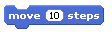 and et
and et  ). ).
). ).
KEYBOARD INPUT Le clavier
You can use Vous pouvez utiliser  to prompt a user to type in a response on the keyboard. pour inciter un utilisateur à taper dans une réponse sur le clavier. The response is stored in La réponse est stockée dans
to prompt a user to type in a response on the keyboard. pour inciter un utilisateur à taper dans une réponse sur le clavier. The response is stored in La réponse est stockée dans  . . The question appears on the screen and the program waits until the Enter key is pressed or the check mark is clicked. La question apparaît sur l'écran et le programme attend que la touche Entrée est enfoncée ou la marque de contrôle est cliqué.
. . The question appears on the screen and the program waits until the Enter key is pressed or the check mark is clicked. La question apparaît sur l'écran et le programme attend que la touche Entrée est enfoncée ou la marque de contrôle est cliqué.
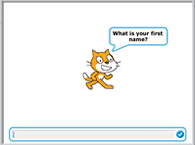 | 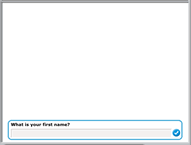 | |
| The question appears in a voice balloon when used in a sprite. La question apparaît dans un ballon de voix lorsqu'elle est utilisée dans un sprite. | The question appears at the bottom of the screen when used in the Stage. La question apparaît au bas de l'écran lorsqu'il est utilisé dans le stade. |
 is shared by all sprites (global) and is replaced each time est partagée par tous les sprites (global) et est remplacé à chaque fois
is shared by all sprites (global) and is replaced each time est partagée par tous les sprites (global) et est remplacé à chaque fois  runs. s'exécute. If you want to save the current Si vous souhaitez enregistrer la
runs. s'exécute. If you want to save the current Si vous souhaitez enregistrer la  , you can store it in a variable or list. , Vous pouvez le stocker dans une variable ou une liste.
, you can store it in a variable or list. , Vous pouvez le stocker dans une variable ou une liste. BLOCK DESCRIPTIONS BLOC DESCRIPTIONS
The Scratch blocks are organized into eight color-coded categories: Motion, Looks, Sound, Pen, Control, Sensing, Operators, and Variables. Le Scratch blocs sont organisés en huit catégories de couleur: Motion, Look, Sound, Pen, de contrôle, de détection, les opérateurs, et les variables.
Motion Motion
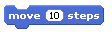 Moves sprite forward or backward. Sprite se déplace vers l'avant ou l'arrière.
Moves sprite forward or backward. Sprite se déplace vers l'avant ou l'arrière.
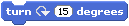 Rotates sprite clockwise. Sprite pivoter vers la droite.
Rotates sprite clockwise. Sprite pivoter vers la droite.
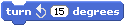 Rotates sprite counterclockwise. Sprite tourne dans le sens antihoraire.
Rotates sprite counterclockwise. Sprite tourne dans le sens antihoraire.
 Points sprite in the specified direction. Points de sprite dans la direction déterminée. (0=up, 90=right, 180=down, -90=left) (0 =, 90 = droite, 180 = bas, à gauche = -90)
Points sprite in the specified direction. Points de sprite dans la direction déterminée. (0=up, 90=right, 180=down, -90=left) (0 =, 90 = droite, 180 = bas, à gauche = -90)  Points sprite toward mouse-pointer or another sprite. Points sprite pointeur de la souris vers un autre ou sprite.
Points sprite toward mouse-pointer or another sprite. Points sprite pointeur de la souris vers un autre ou sprite.
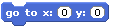 Moves sprite to specified x and y position on Stage. Déplace le sprite à des x et y sur scène.
Moves sprite to specified x and y position on Stage. Déplace le sprite à des x et y sur scène.
 Moves sprite to the location of the mouse-pointer or another sprite. Déplace le sprite à l'emplacement du pointeur de la souris ou d'une autre sprite.
Moves sprite to the location of the mouse-pointer or another sprite. Déplace le sprite à l'emplacement du pointeur de la souris ou d'une autre sprite.
 Moves sprite smoothly to a specified position over specified length of time. Départs de sprite en douceur à une position plus de longueur de temps.
Moves sprite smoothly to a specified position over specified length of time. Départs de sprite en douceur à une position plus de longueur de temps.
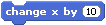 Changes sprite's x-position by specified amount. Modifications du sprite x-position en montant déterminé.
Changes sprite's x-position by specified amount. Modifications du sprite x-position en montant déterminé.
 Sets sprite's x-position to specified value. Sets de sprite x-position de valeur spécifiée.
Sets sprite's x-position to specified value. Sets de sprite x-position de valeur spécifiée.
 Changes sprite's y-position by specified amount. Modifications du sprite y-position en montant déterminé.
Changes sprite's y-position by specified amount. Modifications du sprite y-position en montant déterminé.
 Sets sprite's y-position to specified value. Sets de sprite y-position de valeur spécifiée.
Sets sprite's y-position to specified value. Sets de sprite y-position de valeur spécifiée.
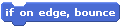 Turns sprite in opposite direction when sprite touches edge of Stage. Sprite tourne dans la direction opposée lorsque sprite bord de touche du stade.
Turns sprite in opposite direction when sprite touches edge of Stage. Sprite tourne dans la direction opposée lorsque sprite bord de touche du stade.
 Reports sprite's x-position. Rapports du sprite x-position. (Ranges from -240 to 240) (Gammes de -240 à 240)
Reports sprite's x-position. Rapports du sprite x-position. (Ranges from -240 to 240) (Gammes de -240 à 240)
 Reports sprite's y-position. Rapports du sprite y-position. (Ranges from -180 to 180) (Gammes de -180 à 180)
Reports sprite's y-position. Rapports du sprite y-position. (Ranges from -180 to 180) (Gammes de -180 à 180)
 Reports sprite's direction. Rapports de la direction de sprite. (0=up, 90=right, 180=down, -90=left) (0 =, 90 = droite, 180 = bas, à gauche = -90)
Reports sprite's direction. Rapports de la direction de sprite. (0=up, 90=right, 180=down, -90=left) (0 =, 90 = droite, 180 = bas, à gauche = -90)
Motor Blocks Blocs moteur
The motor blocks only appear if you choose Show Motor Blocks in the Edit menu or if you plug in a LEGO WeDo. Le moteur de blocs apparaissent uniquement si vous choisissez Afficher Motor Blocks dans le menu Edit, ou si vous branchez un LEGO WEDO. These blocks work with a LEGO WeDo motor. Ces blocs de travailler avec un moteur LEGO WEDO. (See http://www.legoeducation.com ) (Voir http://www.legoeducation.com)
 Turns motor on for specified amount of time. Active sur le moteur pour des laps de temps.
Turns motor on for specified amount of time. Active sur le moteur pour des laps de temps.
 Turns motor on. Le moteur tourne.
Turns motor on. Le moteur tourne.
 Turns motor off. Active moteur éteint.
Turns motor off. Active moteur éteint.
 Sets power of motor and turns motor on. Définit la puissance du moteur et sur le moteur tourne. (Ranges from 0 to 100) (Varie de 0 à 100)
Sets power of motor and turns motor on. Définit la puissance du moteur et sur le moteur tourne. (Ranges from 0 to 100) (Varie de 0 à 100)
 Sets direction of a motor, but does not turn the motor on. Définit la direction d'un moteur, mais ne pas tourner le moteur. (this way = clockwise; that way = counterclockwise; reverse = change direction) (= des aiguilles d'une montre de cette façon, de cette façon dans le sens antihoraire =; inverse = changement de direction)
Sets direction of a motor, but does not turn the motor on. Définit la direction d'un moteur, mais ne pas tourner le moteur. (this way = clockwise; that way = counterclockwise; reverse = change direction) (= des aiguilles d'une montre de cette façon, de cette façon dans le sens antihoraire =; inverse = changement de direction)
Looks Looks
 Changes sprite's appearance by switching to different costume. Les modifications de l'apparence de sprite par le passage à une autre costume.
Changes sprite's appearance by switching to different costume. Les modifications de l'apparence de sprite par le passage à une autre costume.
 Changes sprite's costume to next costume in the costume list. Modifications sprite du costume à la prochaine costume dans le costume liste. (If at end of the costume list, jumps back to first costume.) (Si à la fin de la liste des costumes, des sauts de retour à la première costume.)
Changes sprite's costume to next costume in the costume list. Modifications sprite du costume à la prochaine costume dans le costume liste. (If at end of the costume list, jumps back to first costume.) (Si à la fin de la liste des costumes, des sauts de retour à la première costume.)
 Reports sprite's current costume number. Rapports sprite nombre actuel de costume.
Reports sprite's current costume number. Rapports sprite nombre actuel de costume.
 Changes Stage's appearance by switching to a different background. Les modifications de l'apparence du stade par le passage à un environnement différent.
Changes Stage's appearance by switching to a different background. Les modifications de l'apparence du stade par le passage à un environnement différent.
 Changes Stage's background to next background in the background list. Modifications du stade de l'arrière-plan à la prochaine base dans la liste de base.
Changes Stage's background to next background in the background list. Modifications du stade de l'arrière-plan à la prochaine base dans la liste de base.
 Reports Stage's current background number. Rapports du stade actuel numéro.
Reports Stage's current background number. Rapports du stade actuel numéro.
 Displays sprite's speech bubble for specified amount of time. Affiche sprite de bulle, pour des laps de temps.
Displays sprite's speech bubble for specified amount of time. Affiche sprite de bulle, pour des laps de temps.
 Displays sprite's speech bubble. Affiche du sprite bulle. (You can remove speech bubble by running this block without any text.) (Vous pouvez supprimer bulle par l'exécution de ce bloc, sans texte.)
Displays sprite's speech bubble. Affiche du sprite bulle. (You can remove speech bubble by running this block without any text.) (Vous pouvez supprimer bulle par l'exécution de ce bloc, sans texte.)
 Displays sprite's thought bubble for specified amount of time. Affiche sprite de la pensée de la bulle, pour des laps de temps.
Displays sprite's thought bubble for specified amount of time. Affiche sprite de la pensée de la bulle, pour des laps de temps.
 Displays sprite's thought bubble. Affiche de la pensée de sprite bulle.
Displays sprite's thought bubble. Affiche de la pensée de sprite bulle.
 Changes a visual effect on a sprite by specified amount. Modifications un effet visuel sur un montant déterminé par sprite. (Use pull-down menu to choose effect.) (Utilisez menu déroulant pour choisir effet.)
Changes a visual effect on a sprite by specified amount. Modifications un effet visuel sur un montant déterminé par sprite. (Use pull-down menu to choose effect.) (Utilisez menu déroulant pour choisir effet.)
 Sets a visual effect to a given number. Définit un effet visuel à un nombre donné. (Most visual effects range from 0 to 100.) (La plupart des effets visuels de 0 à 100.)
Sets a visual effect to a given number. Définit un effet visuel à un nombre donné. (Most visual effects range from 0 to 100.) (La plupart des effets visuels de 0 à 100.)
 Clears all graphic effects for a sprite. Annule tous les effets graphiques pour un sprite.
Clears all graphic effects for a sprite. Annule tous les effets graphiques pour un sprite.
 Changes sprite's size by specified amount. Les changements de la taille du sprite de montant précis.
Changes sprite's size by specified amount. Les changements de la taille du sprite de montant précis.
 Sets sprite's size to specified % of original size. Définit la taille du sprite à des% de la taille originale.
Sets sprite's size to specified % of original size. Définit la taille du sprite à des% de la taille originale.
 Reports sprite's size, as % of original size. Rapports de la taille du sprite, en% de la taille originale.
Reports sprite's size, as % of original size. Rapports de la taille du sprite, en% de la taille originale.
 Makes sprite appear on the Stage. Sprite fait apparaître sur la scène.
Makes sprite appear on the Stage. Sprite fait apparaître sur la scène.
 Makes sprite disappear from the Stage. Sprite fait disparaître de la scène. (When sprite is hidden, other sprites cannot detect it with the touching? block.) (Lorsque sprite est caché, d'autres sprites ne peut pas détecter avec la touche? Bloc.)
Makes sprite disappear from the Stage. Sprite fait disparaître de la scène. (When sprite is hidden, other sprites cannot detect it with the touching? block.) (Lorsque sprite est caché, d'autres sprites ne peut pas détecter avec la touche? Bloc.)
 Moves sprite in front of all other sprites. Départs de sprite en face de tous les autres sprites.
Moves sprite in front of all other sprites. Départs de sprite en face de tous les autres sprites.
 Moves sprite back a specified number of layers, so that it can be hidden behind other sprites. Départs sprite retour d'un certain nombre de couches, de sorte qu'il peut être caché derrière d'autres sprites.
Moves sprite back a specified number of layers, so that it can be hidden behind other sprites. Départs sprite retour d'un certain nombre de couches, de sorte qu'il peut être caché derrière d'autres sprites.
Sound Sound
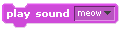 Starts playing a sound, selected from pull-down menu, and immediately goes on to the next block even as sound is still playing.
Commence la lecture d'un son, sélectionnez à partir de menu déroulant,
et se met immédiatement sur le prochain bloc de même que le son est
toujours de jouer.
Starts playing a sound, selected from pull-down menu, and immediately goes on to the next block even as sound is still playing.
Commence la lecture d'un son, sélectionnez à partir de menu déroulant,
et se met immédiatement sur le prochain bloc de même que le son est
toujours de jouer.
 Plays a sound and waits until the sound is finished playing before continuing with next block. Joue un son et attend jusqu'à ce que le son est fini de jouer avant de poursuivre avec la prochaine bloc.
Plays a sound and waits until the sound is finished playing before continuing with next block. Joue un son et attend jusqu'à ce que le son est fini de jouer avant de poursuivre avec la prochaine bloc.
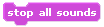 Stops playing all sounds. Arrête de jouer tous les sons.
Stops playing all sounds. Arrête de jouer tous les sons.
 Plays a drum sound, selected from pull-down menu, for specified number of beats. Joue un son de percussions, sélectionnés à partir de menu déroulant, pour nombre de battements.
Plays a drum sound, selected from pull-down menu, for specified number of beats. Joue un son de percussions, sélectionnés à partir de menu déroulant, pour nombre de battements.
 Plays a musical note (higher numbers for higher pitches) for specified number of beats. Joue une note de musique (pour une plus grande augmentation du nombre de places) pour le nombre de battements.
Plays a musical note (higher numbers for higher pitches) for specified number of beats. Joue une note de musique (pour une plus grande augmentation du nombre de places) pour le nombre de battements.
 Rests (plays nothing) for specified number of beats. Appuis (joue) rien de certain nombre de battements.
Rests (plays nothing) for specified number of beats. Appuis (joue) rien de certain nombre de battements.
 Sets the type of instrument that the sprite uses for play note blocks. Définit le type d'instrument que l'utilisation de sprite pour jouer la note blocs. (Each sprite has its own instrument.) (Chaque sprite possède son propre instrument.)
Sets the type of instrument that the sprite uses for play note blocks. Définit le type d'instrument que l'utilisation de sprite pour jouer la note blocs. (Each sprite has its own instrument.) (Chaque sprite possède son propre instrument.)
 Changes sprite's sound volume by specified amount. Modifications sprite du volume sonore par certain montant. Volume ranges from 0 to 100. Volume varie de 0 à 100.
Changes sprite's sound volume by specified amount. Modifications sprite du volume sonore par certain montant. Volume ranges from 0 to 100. Volume varie de 0 à 100.
 Sets sprite's sound volume to specified value. Sets sprite du volume sonore de valeur spécifiée.
Sets sprite's sound volume to specified value. Sets sprite du volume sonore de valeur spécifiée.
 Reports sprite's sound volume. Rapports sprite du volume sonore.
Reports sprite's sound volume. Rapports sprite du volume sonore.
 Changes sprite's tempo by specified amount. Changements de tempo sprite par certain montant.
Changes sprite's tempo by specified amount. Changements de tempo sprite par certain montant.
 Sets sprite's tempo to specified value in beats per minute. Sets sprite du tempo à la valeur spécifiée en battements par minute.
Sets sprite's tempo to specified value in beats per minute. Sets sprite du tempo à la valeur spécifiée en battements par minute.
 Reports sprite's tempo in beats per minute. Rapports sprite tempo en battements par minute.
Reports sprite's tempo in beats per minute. Rapports sprite tempo en battements par minute.
Pen Pen
 Clears all pen marks and stamps from the Stage. Efface toutes les marques de stylo et de timbres de la scène.
Clears all pen marks and stamps from the Stage. Efface toutes les marques de stylo et de timbres de la scène.
 Puts down sprite's pen, so it will draw as it moves. Met à la plume de sprite, de sorte qu'il attirera comme il se déplace.
Puts down sprite's pen, so it will draw as it moves. Met à la plume de sprite, de sorte qu'il attirera comme il se déplace.
 Pulls up sprite's pen, so it won't draw as it moves. Pulls de sprite du stylo, il ne sera pas en tirer comme il se déplace.
Pulls up sprite's pen, so it won't draw as it moves. Pulls de sprite du stylo, il ne sera pas en tirer comme il se déplace.
 Sets pen's color, based on choice from color picker. Jeux de plume de la couleur, basé sur le choix du sélecteur de couleur.
Sets pen's color, based on choice from color picker. Jeux de plume de la couleur, basé sur le choix du sélecteur de couleur.
 Changes pen's color by specified amount. Modifications crayon de la couleur indiquée par le montant.
Changes pen's color by specified amount. Modifications crayon de la couleur indiquée par le montant.
 Sets pen's color to specified value. Définit la couleur du stylo à la valeur spécifiée. (pen-color=0 at red end of rainbow, pen-color=100 at blue end of rainbow) (pen-color = 0 à la fin de l'arc-en-ciel rouge, le stylo-couleur bleu = 100, à la fin de l'arc-en-ciel)
Sets pen's color to specified value. Définit la couleur du stylo à la valeur spécifiée. (pen-color=0 at red end of rainbow, pen-color=100 at blue end of rainbow) (pen-color = 0 à la fin de l'arc-en-ciel rouge, le stylo-couleur bleu = 100, à la fin de l'arc-en-ciel)
 Changes pen's shade by specified amount. Modifications de la plume de l'ombre montant déterminé.
Changes pen's shade by specified amount. Modifications de la plume de l'ombre montant déterminé.
 Sets pen's shade to specified amount. Jeux de plume de l'ombre à certain montant. (pen-shade=0 is very dark, pen-shade=100 is very light) (stylo-ombre = 0 est très sombre, pen-ombre = 100 est très léger)
Sets pen's shade to specified amount. Jeux de plume de l'ombre à certain montant. (pen-shade=0 is very dark, pen-shade=100 is very light) (stylo-ombre = 0 est très sombre, pen-ombre = 100 est très léger)
 Changes pen's thickness. Modifications de la plume d'épaisseur.
Changes pen's thickness. Modifications de la plume d'épaisseur.
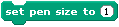 Sets pen's thickness. Définit l'épaisseur de la plume.
Sets pen's thickness. Définit l'épaisseur de la plume.
 Stamps sprite's image onto the Stage. Timbres sprite sur l'image de la scène.
Stamps sprite's image onto the Stage. Timbres sprite sur l'image de la scène.
Control Control
 Runs script below when green flag is clicked. Pistes de script ci-dessous lors de drapeau vert est cliqué.
Runs script below when green flag is clicked. Pistes de script ci-dessous lors de drapeau vert est cliqué.
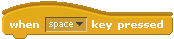 Runs script below when specified key is pressed. Pistes de script ci-dessous quand il touche est pressée.
Runs script below when specified key is pressed. Pistes de script ci-dessous quand il touche est pressée.
![]() Runs script below when sprite is clicked. Pistes de script ci-dessous lors de sprite est cliqué.
Runs script below when sprite is clicked. Pistes de script ci-dessous lors de sprite est cliqué.
 Waits specified number of seconds, then continues with next block. Waits nombre spécifié de secondes, puis continue avec la prochaine bloc.
Waits specified number of seconds, then continues with next block. Waits nombre spécifié de secondes, puis continue avec la prochaine bloc.
 Runs the blocks inside over and over. Pistes de blocs et de plus en plus.
Runs the blocks inside over and over. Pistes de blocs et de plus en plus.
 Runs the blocks inside a specified number of times. Pistes les blocs dans un certain nombre de fois.
Runs the blocks inside a specified number of times. Pistes les blocs dans un certain nombre de fois.
 Sends
a message to all sprites, triggering them to do something, and waits
until they all finish before continuing with next block. Envoie
un message à tous les sprites, ce qui déclenche quelque chose à faire,
et attend jusqu'à ce que ils ont tous fini avant de poursuivre avec la
prochaine bloc.
Sends
a message to all sprites, triggering them to do something, and waits
until they all finish before continuing with next block. Envoie
un message à tous les sprites, ce qui déclenche quelque chose à faire,
et attend jusqu'à ce que ils ont tous fini avant de poursuivre avec la
prochaine bloc.
 Sends a message to all sprites, then continues with the next block without waiting for the triggered scripts. Envoie un message à tous les sprites, puis continue avec le prochain bloc, sans attendre le déclenchement des scripts.
Sends a message to all sprites, then continues with the next block without waiting for the triggered scripts. Envoie un message à tous les sprites, puis continue avec le prochain bloc, sans attendre le déclenchement des scripts.
 Runs script below when it receives specified broadcast message. Pistes de script ci-dessous indiquée quand il reçoit le message diffusé.
Runs script below when it receives specified broadcast message. Pistes de script ci-dessous indiquée quand il reçoit le message diffusé.
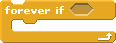 Continually checks whether condition is true; whenever it is, runs the blocks inside. Continuellement vérifie si condition est vrai, chaque fois qu'il est, est dans les blocs.
Continually checks whether condition is true; whenever it is, runs the blocks inside. Continuellement vérifie si condition est vrai, chaque fois qu'il est, est dans les blocs.
 If condition is true, runs the blocks inside. Si la condition est vraie, exécute l'intérieur des blocs.
If condition is true, runs the blocks inside. Si la condition est vraie, exécute l'intérieur des blocs.
 If condition is true, runs the blocks inside the if portion; if not, runs the blocks inside the else portion.
Si la condition est vraie, exécute les blocs à l'intérieur de la
partie, si, si non, va les blocs à l'intérieur de l'autre partie.
If condition is true, runs the blocks inside the if portion; if not, runs the blocks inside the else portion.
Si la condition est vraie, exécute les blocs à l'intérieur de la
partie, si, si non, va les blocs à l'intérieur de l'autre partie.
 Waits until condition is true, then runs the blocks below. Attend jusqu'à ce que condition est vraie, puis exécute les blocs ci-dessous.
Waits until condition is true, then runs the blocks below. Attend jusqu'à ce que condition est vraie, puis exécute les blocs ci-dessous.
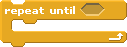 Checks to see if condition is false; if so, runs blocks inside and checks condition again. Vérifie pour voir si la condition est fausse, si oui, est l'intérieur des blocs et des contrôles condition nouveau. If condition is true, goes on to the blocks that follow. Si la condition est vrai, va sur les blocs qui suivent.
Checks to see if condition is false; if so, runs blocks inside and checks condition again. Vérifie pour voir si la condition est fausse, si oui, est l'intérieur des blocs et des contrôles condition nouveau. If condition is true, goes on to the blocks that follow. Si la condition est vrai, va sur les blocs qui suivent.
 Stops the script. Arrête le script.
Stops the script. Arrête le script.
 Stops all scripts in all sprites. Arrête tous les scripts dans tous les sprites.
Stops all scripts in all sprites. Arrête tous les scripts dans tous les sprites.
Sensing Sensing
 Reports true if sprite is touching specified sprite, edge, or mouse-pointer. Rapports sprite est vrai, si touchant spécifié sprite, de pointe, ou le pointeur de souris. (Selected from pull-down menu.) (Sélection de menu déroulant).
Reports true if sprite is touching specified sprite, edge, or mouse-pointer. Rapports sprite est vrai, si touchant spécifié sprite, de pointe, ou le pointeur de souris. (Selected from pull-down menu.) (Sélection de menu déroulant).
 Reports true if sprite is touching specified color. Rapports sprite est vrai, si touchant couleur. (Click on color patch, then use eyedropper to select color.) (Cliquez sur la couleur patch, puis utilisez la pipette pour sélectionner la couleur.)
Reports true if sprite is touching specified color. Rapports sprite est vrai, si touchant couleur. (Click on color patch, then use eyedropper to select color.) (Cliquez sur la couleur patch, puis utilisez la pipette pour sélectionner la couleur.)
 Reports true if first color (within sprite) is touching second color (in background or another sprite). Rapports vrai, si la couleur (au sein de sprite) est touchante deuxième couleur (à l'arrière-plan ou d'une autre sprite). (Click on color patch, then use eyedropper to select color.) (Cliquez sur la couleur patch, puis utilisez la pipette pour sélectionner la couleur.)
Reports true if first color (within sprite) is touching second color (in background or another sprite). Rapports vrai, si la couleur (au sein de sprite) est touchante deuxième couleur (à l'arrière-plan ou d'une autre sprite). (Click on color patch, then use eyedropper to select color.) (Cliquez sur la couleur patch, puis utilisez la pipette pour sélectionner la couleur.)
 Asks a question on the screen and stores keyboard input in the . Pose une question sur l'écran et enregistre les entrées au clavier dans le fichier. Causes the program to wait until Enter key is pressed or check mark is clicked. Causes du programme d'attendre jusqu'à ce que touche Entrée est pressé ou de vérifier la marque est cliqué.
Asks a question on the screen and stores keyboard input in the . Pose une question sur l'écran et enregistre les entrées au clavier dans le fichier. Causes the program to wait until Enter key is pressed or check mark is clicked. Causes du programme d'attendre jusqu'à ce que touche Entrée est pressé ou de vérifier la marque est cliqué.
 Reports keyboard input from the most recent use of Rapports de la saisie au clavier de la plus récente de
Reports keyboard input from the most recent use of Rapports de la saisie au clavier de la plus récente de ![]() . . Shared by all sprites (global). Partagée par tous les sprites (global).
. . Shared by all sprites (global). Partagée par tous les sprites (global).
 Reports the x-position of mouse-pointer. Rapports de la x-position du pointeur de la souris.
Reports the x-position of mouse-pointer. Rapports de la x-position du pointeur de la souris.
 Reports the y-position of mouse-pointer. Rapports de la y-position du pointeur de la souris.
Reports the y-position of mouse-pointer. Rapports de la y-position du pointeur de la souris.
 Reports true if mouse button is pressed. Rapports vrai si le bouton de la souris est pressé.
Reports true if mouse button is pressed. Rapports vrai si le bouton de la souris est pressé.
 Reports true if specified key is pressed. Rapports vrai si spécifié touche est pressée.
Reports true if specified key is pressed. Rapports vrai si spécifié touche est pressée.
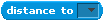 Reports distance from the specified sprite or mouse-pointer. Rapports de distance à partir du sprite ou pointeur de la souris.
Reports distance from the specified sprite or mouse-pointer. Rapports de distance à partir du sprite ou pointeur de la souris.
 Sets the timer to zero. Définit le compte à rebours à zéro.
Sets the timer to zero. Définit le compte à rebours à zéro.
 Reports the value of the timer in seconds. Rapports de la valeur du timer en secondes. (The timer is always running.) (Le temps est toujours en cours).
Reports the value of the timer in seconds. Rapports de la valeur du timer en secondes. (The timer is always running.) (Le temps est toujours en cours).
![]() Reports a property or variable of another sprite. Rapports d'une propriété ou d'une variable d'un autre sprite.
Reports a property or variable of another sprite. Rapports d'une propriété ou d'une variable d'un autre sprite.
 Reports the volume (from 1 to 100) of sounds detected by the computer microphone. Rapports du volume (de 1 à 100) de sons détectés par le micro ordinateur.
Reports the volume (from 1 to 100) of sounds detected by the computer microphone. Rapports du volume (de 1 à 100) de sons détectés par le micro ordinateur.
 Reports true if computer microphone detects a sound volume greater than 30 (on scale of 1 to 100). Rapports vrai si l'ordinateur détecte un microphone volume sonore supérieur à 30 (sur une échelle de 1 à 100).
Reports true if computer microphone detects a sound volume greater than 30 (on scale of 1 to 100). Rapports vrai si l'ordinateur détecte un microphone volume sonore supérieur à 30 (sur une échelle de 1 à 100).
 Reports the value of specified sensor. Rapports de la valeur de certains capteurs. To use this block, you need a sensor connected to your computer. Pour utiliser ce bloc, vous avez besoin d'un capteur connecté à votre ordinateur. You can use this with a Scratch sensor board ( http://www.playfulinvention.com/picoboard.html ) or with LEGO® WeDo™ ( http://www.legoeducation.com ). Vous pouvez l'utiliser avec un capteur de bord Scratch (http://www.playfulinvention.com/picoboard.html) ou avec des LEGO ® ™ WEDO (http://www.legoeducation.com).
Reports the value of specified sensor. Rapports de la valeur de certains capteurs. To use this block, you need a sensor connected to your computer. Pour utiliser ce bloc, vous avez besoin d'un capteur connecté à votre ordinateur. You can use this with a Scratch sensor board ( http://www.playfulinvention.com/picoboard.html ) or with LEGO® WeDo™ ( http://www.legoeducation.com ). Vous pouvez l'utiliser avec un capteur de bord Scratch (http://www.playfulinvention.com/picoboard.html) ou avec des LEGO ® ™ WEDO (http://www.legoeducation.com).
 Reports true if specified sensor is pressed. Rapports vrai si spécifié capteur est pressé. To use this block, you need to have a Scratch sensor board connected to your computer. Pour utiliser ce bloc, vous devez disposer d'un capteur Scratch bord relié à votre ordinateur. (See http://www.playfulinvention.com/picoboard.html ) (Voir http://www.playfulinvention.com/picoboard.html)
Reports true if specified sensor is pressed. Rapports vrai si spécifié capteur est pressé. To use this block, you need to have a Scratch sensor board connected to your computer. Pour utiliser ce bloc, vous devez disposer d'un capteur Scratch bord relié à votre ordinateur. (See http://www.playfulinvention.com/picoboard.html ) (Voir http://www.playfulinvention.com/picoboard.html)
Operators Opérateurs
 Adds two numbers. Ajoute deux nombres.
Adds two numbers. Ajoute deux nombres.
 Subtracts second number from first number. Soustrait deuxième numéro du premier numéro.
Subtracts second number from first number. Soustrait deuxième numéro du premier numéro.
 Multiplies two numbers. Multiplie deux nombres.
Multiplies two numbers. Multiplie deux nombres.
 Divides first number by second number. Divides premier nombre par le second nombre.
Divides first number by second number. Divides premier nombre par le second nombre.
 Picks a random integer within the specified range. Sélection aléatoire entier dans la plage spécifiée.
Picks a random integer within the specified range. Sélection aléatoire entier dans la plage spécifiée.
 Reports true if first value is less than second. Rapports vrai, si la valeur est inférieure à la seconde.
Reports true if first value is less than second. Rapports vrai, si la valeur est inférieure à la seconde.
 Reports true if two values are equal. Rapports vrai si deux valeurs sont égales.
Reports true if two values are equal. Rapports vrai si deux valeurs sont égales.
 Reports true if first value is greater than second. Rapports vrai, si la valeur est supérieure à la seconde.
Reports true if first value is greater than second. Rapports vrai, si la valeur est supérieure à la seconde.
 Reports true if both conditions are true. Rapports vrai si les deux conditions sont remplies.
Reports true if both conditions are true. Rapports vrai si les deux conditions sont remplies.
 Reports true if either condition is true. Rapports vrai si l'une condition est vraie.
Reports true if either condition is true. Rapports vrai si l'une condition est vraie.
 Reports true if condition is false; reports false if condition is true. Rapports vrai si la condition est fausse les rapports faux si la condition est vraie.
Reports true if condition is false; reports false if condition is true. Rapports vrai si la condition est fausse les rapports faux si la condition est vraie.
 Concatenates (combines) strings. Concatène (combine) des chaînes.
Concatenates (combines) strings. Concatène (combine) des chaînes.
 Reports the number of letters in a string. Rapports du nombre de lettres dans une chaîne de caractères.
Reports the number of letters in a string. Rapports du nombre de lettres dans une chaîne de caractères.
 Reports the letter at the specified position in a string. Rapports de la lettre à la position spécifiée dans une chaîne de caractères.
Reports the letter at the specified position in a string. Rapports de la lettre à la position spécifiée dans une chaîne de caractères.
 Reports result of selected function (abs, sqrt, sin, cos, tan, asin, acos, atan, ln, log, e^, 10^) applied to specified number.
Rapports résultat de certaines fonctions (abs, sqrt, sin, cos, tan,
asin, acos, atan, ln, log, e ^, 10 ^) appliquée à nombre spécifié.
Reports result of selected function (abs, sqrt, sin, cos, tan, asin, acos, atan, ln, log, e^, 10^) applied to specified number.
Rapports résultat de certaines fonctions (abs, sqrt, sin, cos, tan,
asin, acos, atan, ln, log, e ^, 10 ^) appliquée à nombre spécifié.
 Reports remainder from division of first number by second number. Rapports reste de la division de premier nombre de la deuxième numéro.
Reports remainder from division of first number by second number. Rapports reste de la division de premier nombre de la deuxième numéro. ![]() Reports closest integer to a number. Rapports entier le plus proche d'un certain nombre.
Reports closest integer to a number. Rapports entier le plus proche d'un certain nombre.
Variables Variables
 Allows you to create and name a new variable. Permet de créer et de nommer une nouvelle variable. When you create a variable, the blocks for that variable will appear. Lorsque vous créez une variable, les blocs pour que la variable s'affiche. You can choose whether the variable is for all sprites (global) or just for one sprite (local). Vous pouvez choisir si la variable est pour tous les sprites (global) ou tout simplement pour un sprite (local).
Allows you to create and name a new variable. Permet de créer et de nommer une nouvelle variable. When you create a variable, the blocks for that variable will appear. Lorsque vous créez une variable, les blocs pour que la variable s'affiche. You can choose whether the variable is for all sprites (global) or just for one sprite (local). Vous pouvez choisir si la variable est pour tous les sprites (global) ou tout simplement pour un sprite (local).
 Deletes all blocks associated with a variable. Supprime tous les blocs associés à une variable.
Deletes all blocks associated with a variable. Supprime tous les blocs associés à une variable.
 Reports value of the variable. Rapports de la valeur de la variable.
Reports value of the variable. Rapports de la valeur de la variable.
 Changes the variable by specified amount. Modifications de la variable spécifiée par montant. If you have more than one variable, use the pull-down menu to select the variable name. Si vous avez plus d'une variable, utilisez le menu déroulant pour sélectionner le nom de la variable.
Changes the variable by specified amount. Modifications de la variable spécifiée par montant. If you have more than one variable, use the pull-down menu to select the variable name. Si vous avez plus d'une variable, utilisez le menu déroulant pour sélectionner le nom de la variable.
 Sets the variable to specified value. Définit la variable de valeur spécifiée.
Sets the variable to specified value. Définit la variable de valeur spécifiée.
 Shows the variable monitor on the stage. Affiche la variable surveiller sur la scène.
Shows the variable monitor on the stage. Affiche la variable surveiller sur la scène.
 Hides the variable monitor so it is not visible on the stage. Cuirs la variable, de sorte qu'il n'est pas visible sur la scène.
Hides the variable monitor so it is not visible on the stage. Cuirs la variable, de sorte qu'il n'est pas visible sur la scène.
 Allows you to create and name a new list. Vous permet de créer et nommer une nouvelle liste. When you create a list, the blocks for that list will appear. Lorsque vous créez une liste, les blocs de cette liste apparaît. You can choose whether the list is for all sprites (global) or just for one sprite (local). Vous pouvez choisir si la liste est pour tous les sprites (global) ou tout simplement pour un sprite (local).
Allows you to create and name a new list. Vous permet de créer et nommer une nouvelle liste. When you create a list, the blocks for that list will appear. Lorsque vous créez une liste, les blocs de cette liste apparaît. You can choose whether the list is for all sprites (global) or just for one sprite (local). Vous pouvez choisir si la liste est pour tous les sprites (global) ou tout simplement pour un sprite (local).
 Deletes the blocks associated with the list. Supprime les blocs associés à la liste.
Deletes the blocks associated with the list. Supprime les blocs associés à la liste.
 Reports all the items in the list. Rapports de tous les éléments dans la liste.
Reports all the items in the list. Rapports de tous les éléments dans la liste.
 Adds the specified item to the end of the list. Ajoute le point spécifié à la fin de la liste. The item can be a number or a string of letters and other characters. La question peut être un nombre ou une chaîne de lettres et autres caractères.
Adds the specified item to the end of the list. Ajoute le point spécifié à la fin de la liste. The item can be a number or a string of letters and other characters. La question peut être un nombre ou une chaîne de lettres et autres caractères.
 Deletes one or all items from a list. Supprime un ou tous les éléments d'une liste. You can choose from the pull-down menu, or use a number to specify which item to delete. Vous pouvez choisir parmi le menu déroulant, ou d'utiliser un certain nombre de préciser l'élément à supprimer. Choosing ?last? Choisir? Dernier? deletes the last item in the list. supprime le dernier élément de la liste. Choosing ?all? Choisir? Tous? deletes everything from the list. supprime tout à partir de la liste. Deleting decreases the length of the list. Suppression d'une diminution de la longueur de la liste.
Deletes one or all items from a list. Supprime un ou tous les éléments d'une liste. You can choose from the pull-down menu, or use a number to specify which item to delete. Vous pouvez choisir parmi le menu déroulant, ou d'utiliser un certain nombre de préciser l'élément à supprimer. Choosing ?last? Choisir? Dernier? deletes the last item in the list. supprime le dernier élément de la liste. Choosing ?all? Choisir? Tous? deletes everything from the list. supprime tout à partir de la liste. Deleting decreases the length of the list. Suppression d'une diminution de la longueur de la liste.
 Inserts an item at the specified position in the list. Insère un élément à la position spécifiée dans la liste. You can choose from the pull-down menu, or use a number to specify where to insert the item. Vous pouvez choisir parmi le menu déroulant, ou d'utiliser un certain nombre de spécifier où insérer la question. Choosing ?last? Choisir? Dernier? adds the item to the end of the list. ajoute l'élément à la fin de la liste. Choosing ?any? Choisir? Tout? inserts at a random place in the list. inserts à une place au hasard dans la liste. The length of the list increases by 1. La longueur de la liste augmente de 1.
Inserts an item at the specified position in the list. Insère un élément à la position spécifiée dans la liste. You can choose from the pull-down menu, or use a number to specify where to insert the item. Vous pouvez choisir parmi le menu déroulant, ou d'utiliser un certain nombre de spécifier où insérer la question. Choosing ?last? Choisir? Dernier? adds the item to the end of the list. ajoute l'élément à la fin de la liste. Choosing ?any? Choisir? Tout? inserts at a random place in the list. inserts à une place au hasard dans la liste. The length of the list increases by 1. La longueur de la liste augmente de 1.
 Replaces an item in the list with the specified value. You can choose
from the pull-down menu, or use a number to specify which item to
replace. Choosing ?last? replaces the last item on the list. Choosing
?any? replaces a random item in the list. The length of the list does
not change.
Replaces an item in the list with the specified value. You can choose
from the pull-down menu, or use a number to specify which item to
replace. Choosing ?last? replaces the last item on the list. Choosing
?any? replaces a random item in the list. The length of the list does
not change.
 Reports the item at the specifed position in the list. You can choose
from the pull-down menu, or use a number to specify which item to
report. Choosing ?any? reports a random item in the list.
Reports the item at the specifed position in the list. You can choose
from the pull-down menu, or use a number to specify which item to
report. Choosing ?any? reports a random item in the list.
 Reports how many items are in the list.
Reports how many items are in the list.
 Reports true if the list contains the specified item. (The item must match exactly to report true.)
Reports true if the list contains the specified item. (The item must match exactly to report true.)
4. 4. APPENDIX APPENDICE
SYSTEM REQUIREMENTS FOR SCRATCH VERSION 1.4
Computer OS:
Windows XP, Windows 2000, Windows Vista Windows XP, Windows 2000, Windows Vista
Mac OS X 10.4 or later Mac OS X 10.4 ou ultérieur
Display: 800x480 or larger, thousands or millions of colors (16-bit color or greater).
Disk: At least 120 megabytes of free space to install Scratch
Note: Scratch comes with a large media library and a collection of
Sample projects. If you have very limited disk space, you can delete
the Media and Projects folders from the Scratch folder.
Memory: Most computers have enough memory to run Scratch. Older computers may run Scratch slowly.
Sound: To take advantage of sound ouput and input, you need speakers
(or headphones) and a microphone. Many laptops have speakers and
microphones built in
NETWORK INSTALLATION AND CUSTOMIZATION
For more information and updates on network installation and customization, please see the readme.txt file or : http://info.scratch.mit.edu/Network_Installation .